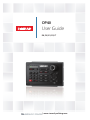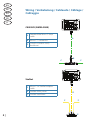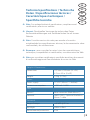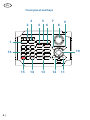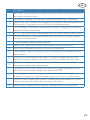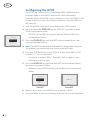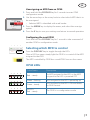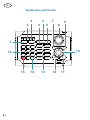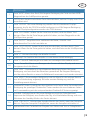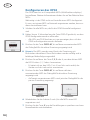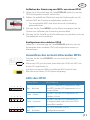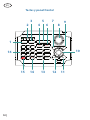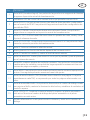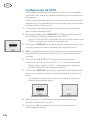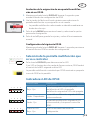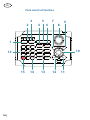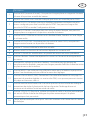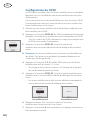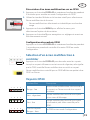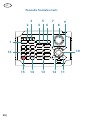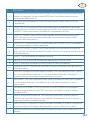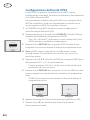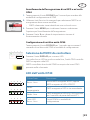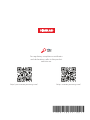La pagina si sta caricando...
La pagina si sta caricando...
La pagina si sta caricando...
La pagina si sta caricando...
La pagina si sta caricando...
La pagina si sta caricando...
La pagina si sta caricando...
La pagina si sta caricando...
La pagina si sta caricando...
La pagina si sta caricando...
La pagina si sta caricando...
La pagina si sta caricando...
La pagina si sta caricando...
La pagina si sta caricando...
La pagina si sta caricando...
La pagina si sta caricando...
La pagina si sta caricando...
La pagina si sta caricando...
La pagina si sta caricando...

20 |
Pannello frontale e tasti
MARK
VESSEL
STBY
AUTO
PWR
MOB
4
5 7
8
2
3
6
9
10
1112131415
1
16
PLOT GO TO
MENU WIN
1
1 2 3 4
3
6
7
PQRS
8
TUV
9
WXYZ
MNO
5
JKL
2
ABC DEF
GHI
4
0
OUT
IN
RADARCHART
ECHO NAV
INFO PAGES
DISPLAY
IT

| 21
IT
N. Descrizione
1
Tasto MOB (Man Overboard, uomo in mare). Con una pressione prolungata viene
inserito un waypoint Uomo in mare (MOB, Man Over Board) nella posizione
corrente dell'imbarcazione
2
LED dell'unità attualmente in controllo. Indica quale display l'unità OP40 sta
controllando
3
Tasto DISPLAY. Con pressioni brevi viene alternata la visualizzazione dei display
configurati per il controllo da parte dell'unità OP40. Con una pressione prolungata
l'unità ZC1 viene impostata in modalità di configurazione display
4
Tasto PLOT/MARK. Il menu Traccia viene attivato con una breve pressione del
tasto, mentre con una pressione prolungata si posiziona un waypoint nella
posizione dell'imbarcazione
5
Tasto IN/OUT. Aumenta/riduce l'ingrandimento dei riquadri radar, ecoscandaglio
e cartografia. Regola il volume dell'audio
6
Tasto GOTO/VESSEL. Il menu "Vai a" viene attivato con una breve pressione del
tasto, mentre con una pressione prolungata si centra la cartografia sulla posizione
dell'imbarcazione
7
Tasto
P. Attiva/conferma la selezione corrente
8 Manopola. La funzione della manopola dipende dal contesto attivo
9 Tasto X. Annulla le modifiche e torna al livello di menu precedente
10
Tastierino cursore. Utilizzato per spostare il cursore sul display e per spostarsi nel
sistema di menu
11
Tasto WIN, utilizzato in diverse pagine riquadri. Con una breve pressione si passa
da un riquadro all'altro, mentre con una pressione prolungata si espande il
riquadro attivo in un riquadro a pagina intera e viceversa
12
Tasto MENU. Con una singola pressione viene visualizzato il menu per il riquadro
o la sovrapposizione attivi. Premendo due volte viene visualizzato il menu
impostazioni
13
Tasti ad accesso diretto (TAD). Forniscono un accesso diretto ad una pagina.
Premendo ripetutamente ogni TAD si accede ciclicamente a tutte le pagine
correlate al TAD
14
Tasto di accensione/luminosità. Con una breve pressione si attiva la finestra
utilizzata per regolare la luminosità, cambiare l'illuminazione diurna/notturna e
impostare l'unità in modalità standby
15
Tasto STBY/AUTO. Imposta il sistema in modalità Standby se è attivo l'autopilota.
Visualizza la finestra di dialogo dell'autopilota se quest'ultimo non è attivo
16
Tastierino alfanumerico utilizzato per immettere numeri e testo nelle finestre di
dialogo

22 |
IT
Congurazione dell’unità OP40
L’unità OP40 è in grado di controllare fino a 4 MFD (display
multifunzione) compatibili. Per ulteriori informazioni, fare riferimento
al sito Web del proprio MFD.
Per impostazione di fabbrica all’unità OP40 non è assegnato alcun
MFD da controllare. L’unità non risponderà fino a quando non le
verrà assegnato un MFD da controllare sulla rete.
1. ACCENDERE tutti gli MFD che devono essere configurati per il
controllo da parte dell’unità OP40
2. Tenere premuto per 5 secondi il tasto DISPLAY sull’unità OP40 per
accedere alla modalità di configurazione di OP40
- Tutti i LED sull’unità ZC1 diventano rossi per indicare che l’unità
OP40 è entrata in modalità di configurazione
3. Premere il tasto DISPLAY fino a quando l’MFD che deve essere
assegnato non mostra la finestra di dialogo di assegnazione attiva
¼ Nota: gli MFD vengono identificati con delle lettere a scopo
di assegnazione. Queste lettere sono casuali e non sono in un
particolare ordine
4. Premere il tasto 1, 2, 3 o 4 sull’unità OP40 per assegnare l’MFD attivo
alla posizione LED 1, 2, 3 o 4, rispettivamente
- È logico assegnare i LED da 1 a 4 (da sinistra a destra) alle unità
spostandosi da sinistra a destra.
5. Premere il tasto DISPLAY fino a quando il successivo MFD che deve
essere assegnato non mostra la finestra di dialogo di assegnazione
attiva
- Gli MFD già assegnati ora mostreranno la finestra di dialogo di
assegnazione passiva
MFD attivo MFD passivo
6. Ripetere i passaggi 3 e 4 fino ad assegnare tutti gli MFD a un LED
7. Premere il tasto X per salvare le impostazioni e tornare al
funzionamento normale

| 23
IT
Annullamento dell’assegnazione di un MFD a un’unità
OP40
1. Tenere premuto il tasto DISPLAY per 5 secondi per accedere alla
modalità di configurazione di OP40
2. Utilizzare i tasti freccia o la manopola per selezionare l’MFD la cui
assegnazione deve essere annullata
- L’MFD selezionato viene identificato con un bordo rosso
3. Premere il tasto MENU per visualizzare il menu e selezionare
l’opzione per l’annullamento dell’assegnazione
4. Premere il tasto X per salvare le impostazioni e tornare al
funzionamento normale.
Congurazione di un’altra unità OP40
Tenere premuto il tasto DISPLAY per 1 secondo per assumere il
comando di un’altra unità OP40 in modalità di configurazione.
Selezione dell’MFD da controllare
Premere il tasto DISPLAY per scorrere i LED.
Una volta che un LED ha una luce verde fissa, l’unità OP40 controlla
l’MFD assegnato a tale LED.
L’MFD controllato da un’unità OP40 ha una piccola icona OP40
presente nella schermata.
LED dell’unità OP40
Colore/Stato Descrizione
1 2 3 4
1 2 3 4
1 2 3 4
Rosso - fisso
Nessun MFD assegnato al LED, oppure
l'MFD assegnato al LED è SPENTO
1 2 3 4
1 2 3 4
1 2 3 4
Verde -
lampeggiante
L'MFD assegnato al LED si sta accendendo
Verde - fisso
L'MFD assegnato al LED è ACCESO e pronto
per il controllo da parte dell'unità ZC1
1 2 3 4
1 2 3 4
1 2 3 4
Tutti i LED
Rosso - fisso
L'unità OP40 è in modalità di
configurazione
MOB
1
2
3
4
DISPLAY
La pagina si sta caricando...
-
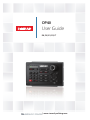 1
1
-
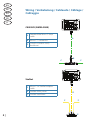 2
2
-
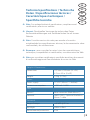 3
3
-
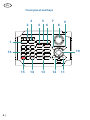 4
4
-
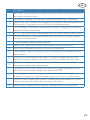 5
5
-
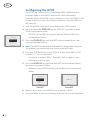 6
6
-
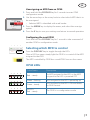 7
7
-
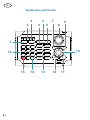 8
8
-
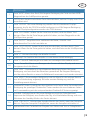 9
9
-
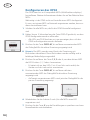 10
10
-
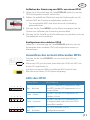 11
11
-
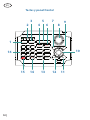 12
12
-
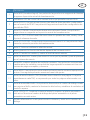 13
13
-
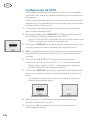 14
14
-
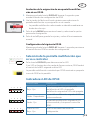 15
15
-
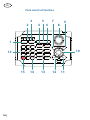 16
16
-
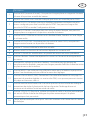 17
17
-
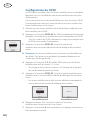 18
18
-
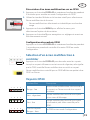 19
19
-
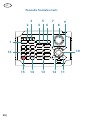 20
20
-
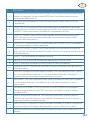 21
21
-
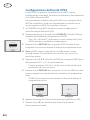 22
22
-
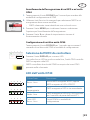 23
23
-
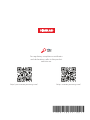 24
24
in altre lingue
- English: Simrad OP40 Operating instructions
- français: Simrad OP40 Mode d'emploi
- español: Simrad OP40 Instrucciones de operación
- Deutsch: Simrad OP40 Bedienungsanleitung
Documenti correlati
-
Simrad NSO Guida Rapida
-
Simrad OP50 Istruzioni per l'uso
-
Simrad NSE8 & NSE12 Guida Rapida
-
Simrad NSO evo2 Istruzioni per l'uso
-
Simrad NSE8/NSE12 Istruzioni per l'uso
-
Simrad GO7 Guida d'installazione
-
Simrad NSO Multi-function Display Istruzioni per l'uso
-
Simrad AP44 Guida Rapida
-
Simrad GO7 Istruzioni per l'uso
-
Simrad NSS evo2 Istruzioni per l'uso